Mit dem Berichtcenter arbeiten
Wenn Sie auf den Namen des Berichtspakets klicken, wird der Bericht im Berichtcenter geöffnet. Mit dem Berichtcenter können Eigentümer des Berichtspakets das Berichtspaket in allen Entwicklungsphasen verwalten.
Werfen wir einen Blick auf einige der Bereiche im Berichtcenter:
- Doclets
-
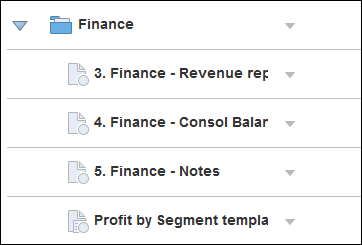
Berichtspakete sind in Unterkomponenten unterteilt, die als Doclets bezeichnet werden. Das Word-Beispielberichtspaket enthält sieben Doclets, ein zusätzliches Doclet und zwei Referenz-Doclets, mit denen Sie arbeiten können:
-
Cover page (Deckblatt)
-
Table of contents (Inhaltsverzeichnis)
-
Finance - Revenue report (Finanzen - Ertragsbericht)
-
Finance - Consol Balancesheet (Finanzen - Konsolidierte Bilanz)
-
Finance - Notes (Finanzen - Notizen)
- Profit by Segment Template (Vorlage für Gewinn nach Segment) - zusätzliches Doclet
-
Metrics - Units (Kennzahlen - Einheiten)
-
Metrics - Backlog and delivery (Kennzahlen - Rückstand und Lieferung)
-
Vision Statements (Vision-Finanzberichte) - Excel-Referenz-Doclet
-
Vision Management Reports (Vision-Managementberichte) (Referenz-Doclet unter Berichte)
-
- Abschnitte
-
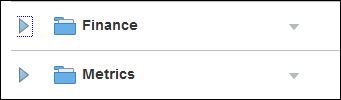
Abschnitte dienen zum Gruppieren und Organisieren von Doclets. Das Word-Beispielberichtspaket enthält zwei Abschnitte, mit denen Sie arbeiten können:
-
Finance (Finanzen)
-
Metrics (Kennzahlen)
-
- Symbolleiste
-

Die Symbolleiste bietet die folgenden Funktionen:
-
Klicken Sie auf
 , um das Hilfecenter aufzurufen.
, um das Hilfecenter aufzurufen. -
Klicken Sie auf
 , um Aktionen für das gesamte Berichtspaket oder eine ausgewählte Gruppe von Doclets oder Abschnitten auszuführen.
, um Aktionen für das gesamte Berichtspaket oder eine ausgewählte Gruppe von Doclets oder Abschnitten auszuführen. -
Klicken Sie auf
 , um das Berichtcenter zu schließen und zum Bildschirm "Home" zurückzukehren.
, um das Berichtcenter zu schließen und zum Bildschirm "Home" zurückzukehren.
-
- Doclets und Abschnitte hinzufügen
-
Klicken Sie auf
 und
und 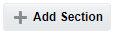 , um weitere Doclets und Abschnitte hinzuzufügen. Siehe: "Berichtspaketinhalt hinzufügen und organisieren" unter folgendem Thema: Berichtspakete erstellen.
, um weitere Doclets und Abschnitte hinzuzufügen. Siehe: "Berichtspaketinhalt hinzufügen und organisieren" unter folgendem Thema: Berichtspakete erstellen.
Siehe: "Navigation im Berichtcenter" unter folgendem Thema: Berichtspakete verwalten.